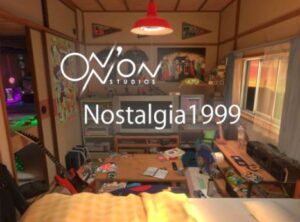今回は、MacBook Proを8ヶ月使ってわかった、バッテリーを多く消費する使い方を5つ紹介していこうと思います。
外出先でMac Bookを普段から使うという人は、Mac Bookのバッテリー持続時間やバッテリーを多く消費する使い方が気になると思います。
- Mac Book Proのバッテリーの持ちを知りたい
- Mac Book Proの電力を多く消費する使い方を知りたい
- バッテリー稼働時間を増やす方法を知りたい
という人は参考にしてみてください。


ちなみにMac Book Proの購入を考えているという人は、こちらの記事で僕が初めてMac Book Proを購入したときのことを紹介しているので参考にしてみてください。
それでは早速行ってみましょーう!
目次だよ
Mac Book Proのバッテリーを多く消費すること5つ!
っということで、早速Mac Book Proのバッテリーを多く消費することを紹介する前に、Mac Book Proのバッテリー駆動時間について紹介させてください。
Mac Book Proはバッテリーの持続時間が最大10時間として公式発表されていますが、実際使ってみると5〜6時間が限界では?と思っています。
普段Mac Book Proを使っていても10時間なんて持ったことはありません!
バッテリーを100%まで充電しておいて、0%になるまで使うと5時間くらいかなっていう感じです。

ちなみにこんな感じで、Mac Bookのデスクトップに表示されているバッテリーメニューを開くとどこで電力を多く消費しているのかがわかります。
画像ではGoogle Chromeがたくさんの電力を消費中と書かれていますね。
それではここから、普段から使ってきてバッテリーを多く消費すること5つを紹介していきます。
Mac Book Proを外部モニターに接続してデュアルディスプレイとして使う

まずはこれです。
Mac Book Proを外部モニターに接続してデュアルディスプレイとして使うことです。
HDMI接続で外部モニターにつなげて使っていると、Mac Book Pro2018のバッテリーだと2時間ほどでバッテリー残量が20%以下になります。。
そんなデュアルディスプレイなんて使うやついるのかよ?って思うかもですが、外では持ち運びに便利なMac Bookとして使い、家では外部モニターに接続して大画面で作業をする人だっていることでしょう。
Mac Book Proのモニターは大きくて使いやすいのですが、動画編集をしながらブラウザを使って検索したいとか、一度に複数のことをしたいなーと考える人もいるはず。(僕はトリプルモニター)
で、外部モニターに接続する方法は、USB-Cのハブを買ってくるとHDMIケーブルが接続できるので、外部モニターにつなげてデュアルディスプレイとして使えます。
USB-Cハブはこんなやつね。Amazonで3000円くらいで買えます。
しかし、USB-Cハブを使ってHDMI接続してMac Bookを使っていると、とにかくバッテリーの消費が激しいです。100%までMac Book Proを充電してから使っても、2時間経たずに20%以下になることだってあります。
本当は2画面で作業した方が作業効率も上がって使いやすいんだけどね・・・。バッテリーの寿命を考えたら不要な時は外部モニターに接続しないで使っています。


Mac Book Pro本体のスピーカーを使って大音量で動画や音楽を再生する

また、MacBook Pro本体に内蔵されているスピーカーを使って、大音量で動画や音楽を再生するとバッテリーの消費が激しいですね。
外出先で大音量で何かを再生するということはないと思いますが、音声を大音量で再生するとバッテリーを多く消費します。
まぁ当たり前っちゃ当たり前なんですが、せっかくBluetoothも内蔵されているMac Book Proですから、長時間動画や音楽を再生するならスピーカーに繋ぐことをお勧めします。
特に、最近のYouTubeでは4Kと言われる高画質な映像で動画を観ることができるんですが、これがまたバッテリーの電力をかなり使います。せっかくハイスペックなMac Book Proで動画が観れる!と考えている人も多いと思うのですが、4K動画はそれなりにCPUにも負荷をかけるそうで・・バッテリーも使います。
4Kの動画を楽しみたいと考えている人は、再生する音声だけでも外部スピーカーから再生することをオススメします!


こんな感じのバッテリー内蔵式のスピーカーを持っていると、どこでも持ち運びつつ迫力あるサウンドを楽しむことができます。
処理速度が重くなることをする(動画編集など)

Mac Book Proを購入して動画編集をサクサクしていこう!と考えている人も多いと思うけど、CPUに負荷をかけている分だけバッテリーを多く消費します。
特に、高画質で長時間の動画を編集したり、書き出すときなんていうのはたくさん電力を使うのでその分だけバッテリーも多く消費します。
Mac Book Proを購入する理由として、「外出先で動画の編集をする」なんて人もいるみたいだけど、本気で動画編集するならコンセントのある場所じゃないとキツイかもしれないです。


USB機器を接続する

また、Mac Book ProにUSB機器を接続するのも若干ですがバッテリーを多く消費します。
一般的に使うUSB機器といえば、マウスやキーボードだと思います。
僕もMac Book Proの大きなトラックパッドは便利と思いつつ、光るゲーミングマウスを接続して使っていると「あれ?前より充電減るの早くない?」と感じることがあります。
有線接続でMac Book本体から給電しているというのもあるのですが、Mac Book単体で使うよりもバッテリーの充電を食っていると思われます!


画面を明るく・キーボードの照明を明るくする

画面の明るさとキーボードの照明もバッテリーを多く消費します。
暗い部屋で画面も暗くしている分にはいいのですが、日中の明るい場所で画面を見やすくするために画面を明るくしているとどんどんバッテリーを消費していきますね。
また、キーボードの照明も光るのがMac Bookの魅力なんですが、こちらも普段から明るさレベルを高くしていると気づかないうちにバッテリーを消費しています。
カフェで使うことを考えると、別に必要性を感じないので画面の明るさだけ見やすく調整したらキーボードの明るさは落とすのが良いかと。


外出先で使うならモバイルバッテリーを使うという手も
どんなにたくさん
Mac Book Proを外出先で使う頻度が高いという人は、Mac Bookなどのパソコンも充電できるモバイルバッテリーを使うというのがオススメです。
こんな感じの小型のバッテリーで、スマホのモバイルバッテリーの大容量版だと思ってください。
iPhoneやiPadも充電できるので、普段はスマホの充電器用として使いつつスタバでドヤりたい時はMac Bookの充電用に使うと良いです。
僕は災害用にも使える大容量タイプのバッテリーを持っていますが、どうしてもコンセントの無いような外出先では持って行って使ってます。
Mac Book Proは出先で使えるのか?
Mac Book Proを8ヶ月使ってきた感じだと、2〜3時間の作業であれば問題なく使えます!
僕の場合は、体感で満充電で4時間くらい持つと思っています。
使用用途は、基本的にネットで情報収集と記事作成くらいなので重い作業はほとんどありません。
家での使い方でいうと、朝一に1時間くらい充電しつつ自分の部屋で作業をして
日中リビングでコーヒーを飲みながら作業をするとします。(3時間くらい)
12時のお昼まで使い続けてもバッテリーが無くなるということはないですね。
お昼ご飯を食べつつまた充電しておけば、午後の分のバッテリーもありますし。
カフェなどで作業するとしても、3時間も作業するバッテリーが持てば十分でしょう。
普段から通勤などで利用するカフェにコンセントが無い場合のみ、モバイルバッテリーのようなグッズを持っておくと長時間の作業もこなせるようになります。
Mac Book Proを購入して持ち運んで使うことを考えている人は参考にしてみてくださいね。



































-サムネイル-300x225.jpg)





![VRChatワールド紹介 [PvP] CombatShootingTDM サムネイル](https://neet-blog-happily.com/wp-content/uploads/2025/09/VRChatワールド紹介-[PvP]-CombatShootingTDM-サムネイル-300x222.jpg)